
Cómo poner tu iPhone o iPad en modo recuperación (todos los modelos)
hace 10 meses · Actualizado hace 10 meses
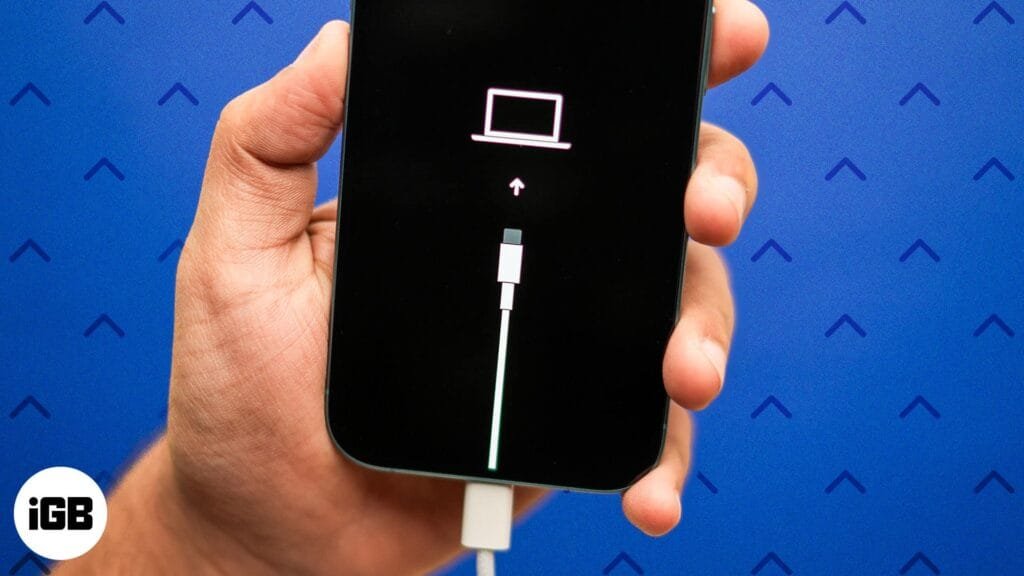
El modo de recuperación es una herramienta esencial en tu iPhone que te ayuda a solucionar problemas de software importantes, como actualizaciones de iOS fallidas o un dispositivo que no responde. Si tu iPhone está bloqueado en el logotipo de Apple o de repente ha dejado de responder, puedes actualizar o restaurar tu iPhone a través del Finder en tu Mac y devolverle la vida al iPhone.
Sigue leyendo para aprender cómo ingresar al modo de recuperación en iPhone 16 o modelos anteriores y qué hace.
- ¿Qué hace el poner tu iPhone en modo recuperación?
- Cómo poner el iPhone 8 y posteriores en modo recuperación
- Cómo entrar al modo recuperación en iPhone 7 y iPhone 7 Plus
- Ingresar al modo de recuperación en iPhone 6s y anteriores o iPad con el botón de inicio
- Cómo entrar al modo recuperación en un iPad sin botón de inicio
- Cómo arreglar un iPhone atascado en modo recuperación
- Modo recuperacion ipad
- Ipad no sale de modo recuperacion
¿Qué hace el poner tu iPhone en modo recuperación?
Como mencionamos brevemente anteriormente, poner tu iPhone en modo de recuperación le permite, cuando está conectado a una computadora a través de un cable Lightning, actualizarse a la última versión de firmware y iOS.
El modo de recuperación puede ser fundamental para restaurar un iPhone que tu computadora no reconoce, no puede pasar del logotipo de Apple o tiene problemas para actualizarse a la última versión de iOS.
¿El modo de recuperación eliminará mis fotos y archivos?
Sí. Sus datos personales y configuraciones se borrarán y volverán a los valores predeterminados de fábrica.
Por eso te recomendamos encarecidamente que te asegures de haber realizado una copia de seguridad de tu iPhone antes de proceder a ingresar al modo de recuperación. ¡Puedes restaurar tus fotos y archivos simplemente desde una copia de seguridad si planificas con anticipación!
¿Poner mi iPhone en modo recuperación le hace daño?
No. De hecho, puede ser lo único que le ahorre a usted y a su teléfono un viaje al soporte técnico de Apple. Nuevamente, asegúrese de tener una copia de seguridad almacenada en iCloud, un disco externo u otro servicio de copia de seguridad de datos de su elección como una línea de defensa adicional.
Ahora que conoces la información básica, pasemos a la guía paso a paso para ingresar al modo de recuperación en iPhone.
Cómo poner el iPhone 8 y posteriores en modo recuperación
A continuación te explicamos cómo poner tu iPhone 16 o anterior (hasta el iPhone 7) en modo recuperación:
- Apaga tu iPhone.
- Ahora, mantenga presionado el Fuerza botón y conecta inmediatamente el iPhone a tu Mac a través de un cable con certificación MFi.
- Mantenga presionado el botón de encendido incluso después de que aparezca el logotipo de Apple y suéltelo una vez. Cable con una flecha apuntando hacia una Mac Aparece el icono.
- Ahora, inicia la aplicación Finder en tu Mac y selecciona tu iPhone a la izquierda.
- La ventana emergente del Finder o iTunes dice: “Hay un problema con el iPhone que requiere actualizarlo o restaurarlo.”
- Hacer clic Actualizar Para solucionar el problema, esto conservará todas las configuraciones y los datos del iPhone.
- Si la actualización no puede solucionar el problema, repita el proceso y haga clic en RestaurarLa restauración borrará todos los ajustes y el contenido. Si has hecho una copia de seguridad de tu iPhone según lo recomendado, puedes restaurar todo desde la copia de seguridad después (mientras configuras tu iPhone).
Para salir del modo de recuperación, simplemente presione el botón Fuerza Presione el botón de encendido en su iPhone y suéltelo cuando el cable Lightning y el logotipo de MacBook desaparezcan de la pantalla. Su iPhone se iniciará normalmente.
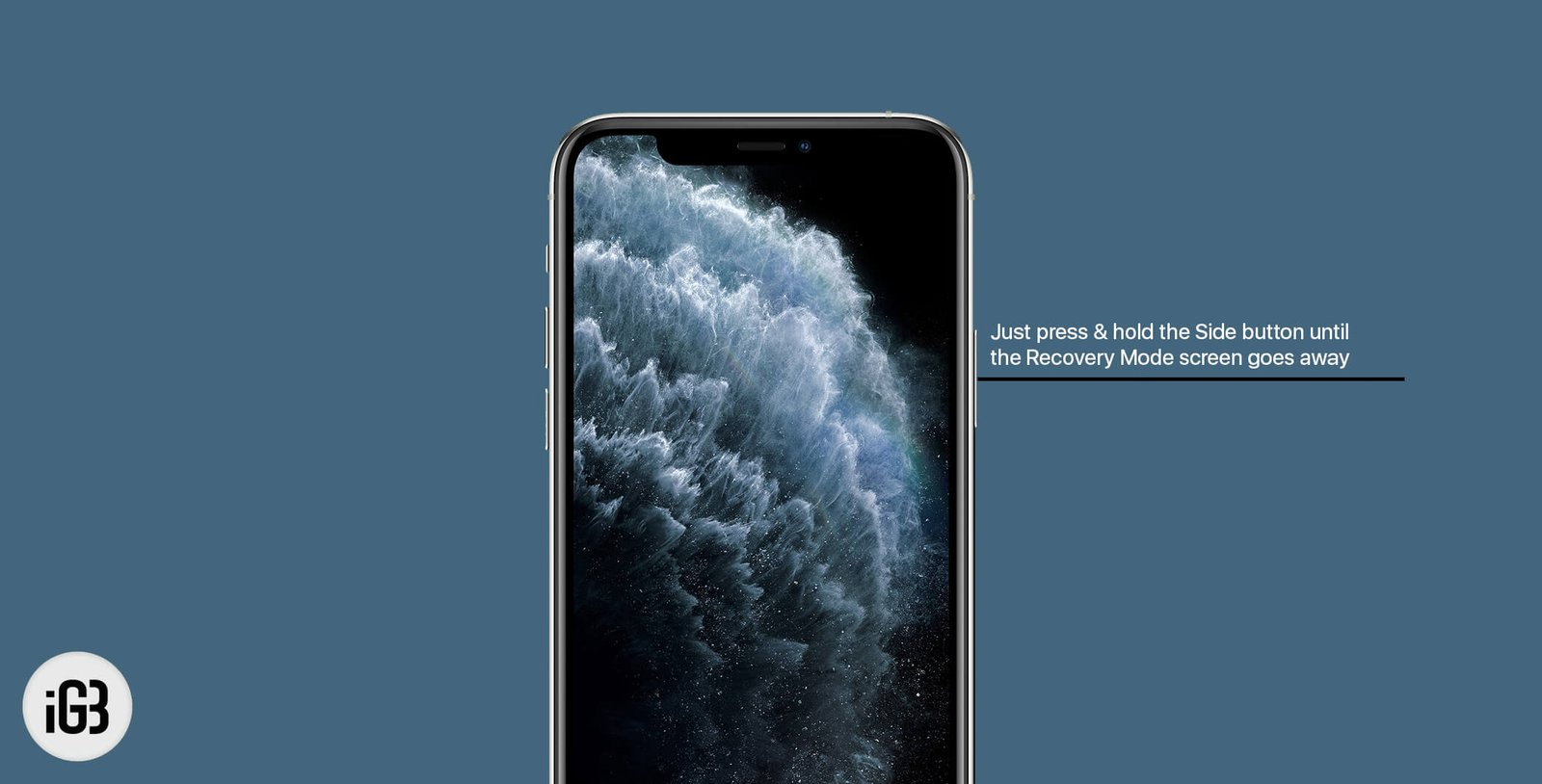
Cómo entrar al modo recuperación en iPhone 7 y iPhone 7 Plus
- Conecte su dispositivo a una computadora y abra iTunes o DescubridorLuego, asegúrese de que el ícono del dispositivo aparezca en el menú superior izquierdo.
- Mantenga pulsado el Lado Botón. Luego, deslícelo para apagar.
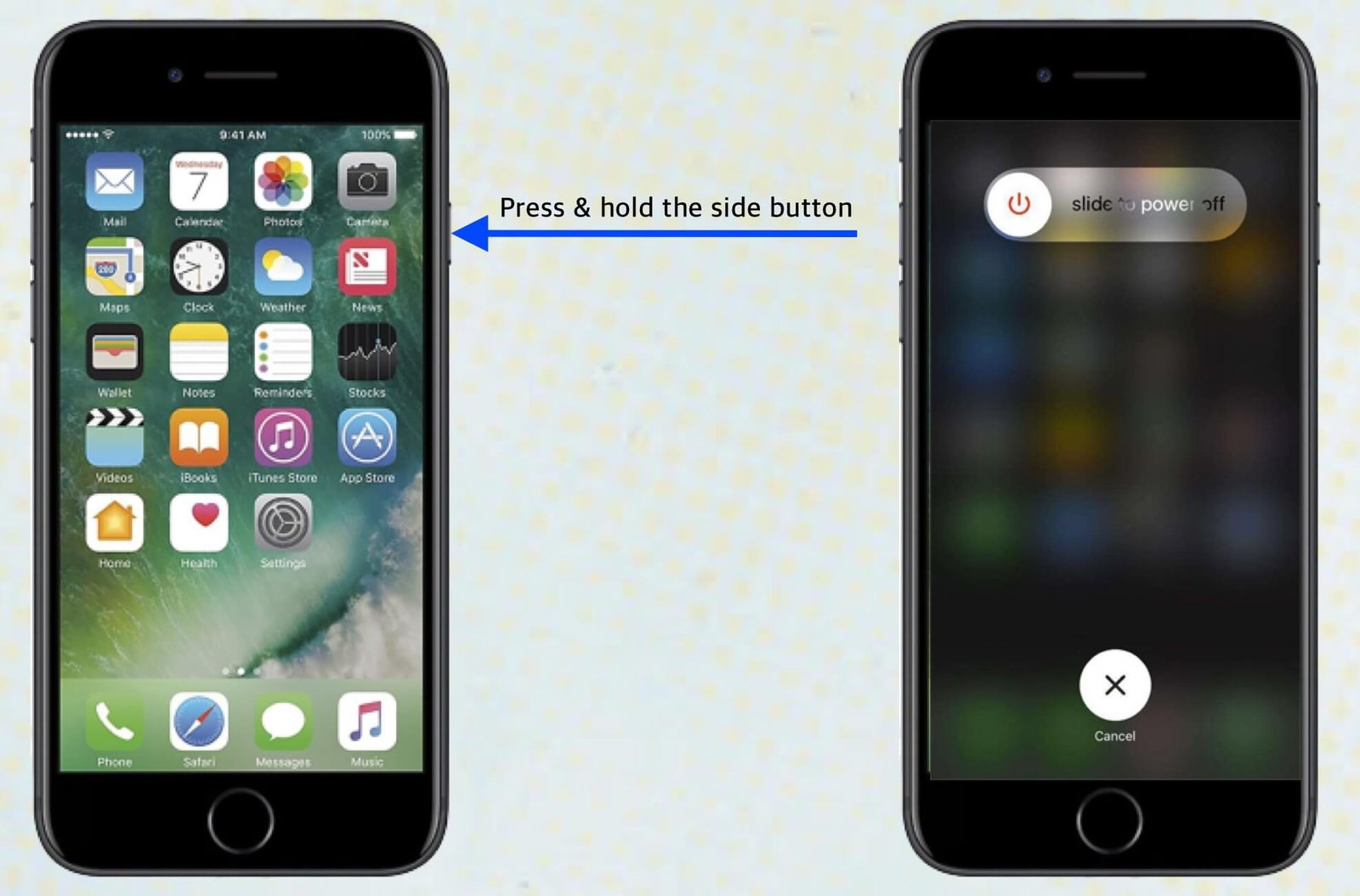
- Ahora, mantén presionado el botón lateral hasta que aparezca “Conectarse a iTunes" aparece en la pantalla.
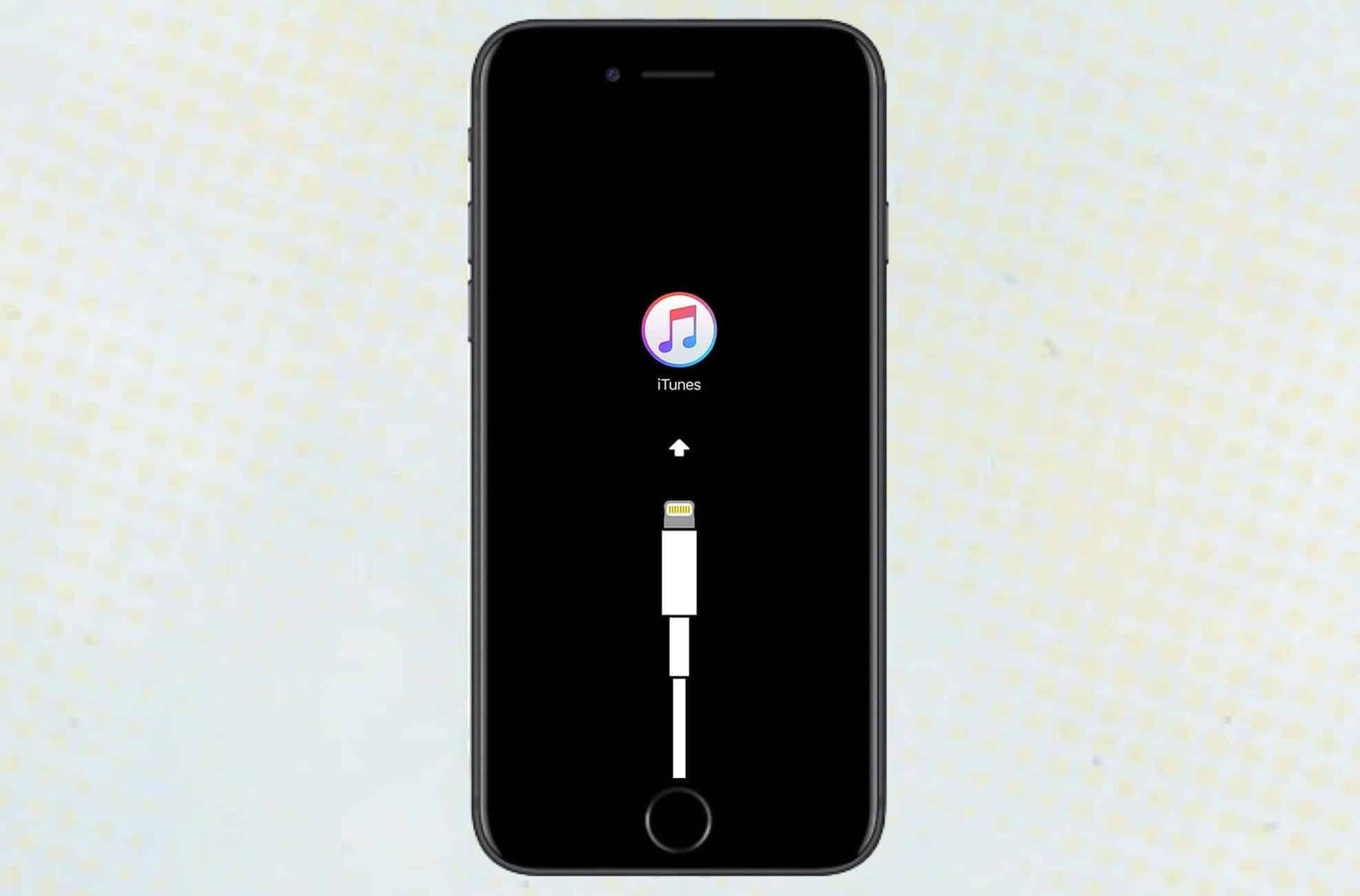
Para salir del modo de recuperación, desconecte el dispositivo de la computadora. Luego, mantenga presionada la tecla Lado botón y Bajar volumen Botón hasta que aparezca el logotipo de Apple.
Ingresar al modo de recuperación en iPhone 6s y anteriores o iPad con el botón de inicio
- Apaga tu dispositivo iOS. Mantén presionado el botón Encendido/apagado Botón durante 3 segundos.
- Ahora, deslice para apagar.
- Mantenga pulsado el Hogar botón.
- Ahora, conecta tu iPhone o iPad a tu Mac o PC con Windows. Asegúrate iTunes se está ejecutando en su computadora.
- A continuación, suelte el Hogar botón cuando el “Conectarse a iTunes" Aparece la pantalla.
iTunes mostrará una alerta diciendo que ha detectado un iPhone en modo de recuperación y le pedirá que restaure su dispositivo.
Para salir del modo de recuperación en iPad o iPhone 6s/SE y anteriores, mantenga presionada la tecla Hogar y Fuerza durante unos 15 segundos hasta que la pantalla se quede en blanco. Luego suelte los botones. Hogar botón, pero manténgalo Fuerza Botón presionado hasta que su dispositivo se inicie.
Cómo entrar al modo recuperación en un iPad sin botón de inicio
- Mantenga pulsado el Dormir/Despertar (arriba) botón y el Subir volumen o Bajar volumen botón juntos hasta que vea el control deslizante de apagado.
- Deslice para apagar.
- Conecte su dispositivo a una computadora mientras mantiene presionada la tecla Dormir/Despertar Botón (arriba). Mantenga presionado el botón hasta que aparezca la pantalla del modo de recuperación.
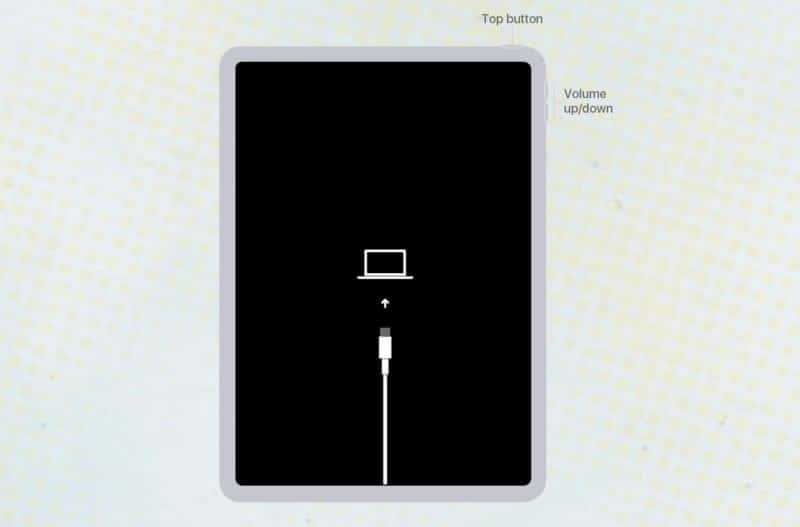
Para salir del modo de recuperación en un iPad sin botón de inicio, desconecte el dispositivo de la computadora. Luego presione y suelte el botón Subir volumen botón, luego el Bajar volumen botón. Por último, mantenga pulsado el botón Fuerza Botón hasta que aparezca el logotipo de Apple en la pantalla.
Cómo arreglar un iPhone atascado en modo recuperación
Si bien las posibilidades son escasas, esto podría suceder en algún momento. Has puesto el iPhone en modo de recuperación para solucionar un problema. Sin embargo, ahora el iPhone está bloqueado en la pantalla del modo de recuperación y tendrás que solucionarlo primero.
Para solucionar los problemas, tendrás que restaura tu iPhonePuedes hacerlo a través de iTunes o Finder, aunque eso provocaría una pérdida total de datos, lo que no es una buena opción. La mejor manera y la más inteligente es usar Dr. Fone.
Dr. Fone – Reparación del sistema es una solución completa de reparación de iOS y iPadOS. Es un maestro en su oficio y puede solucionar varios problemas del sistema, como el bucle de arranque, la pantalla en blanco y negro de la muerte, el iPhone congelado y el modo de recuperación. Lo más importante es que estos problemas se solucionan con unos pocos clics y sin pérdida de datos. Veamos cómo:
- Lanzamiento Doctor Fone en Mac/PC con Windows y haga clic en Reparar sistema.
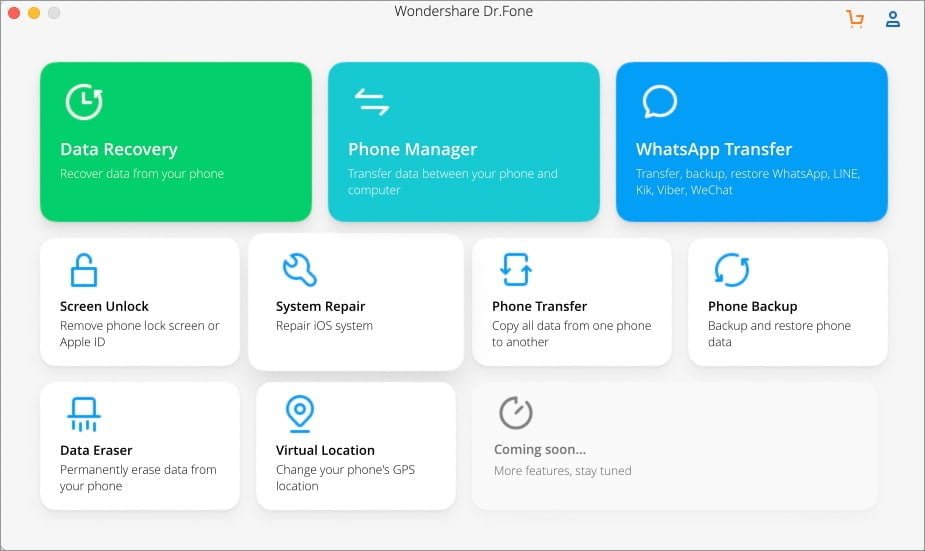
- Conecte su iPhone/iPad atascado en modo de recuperación a través de USB (si aún no está conectado).
- Aquí, seleccione Salir del modo recuperación desde la parte inferior derecha de la ventana.
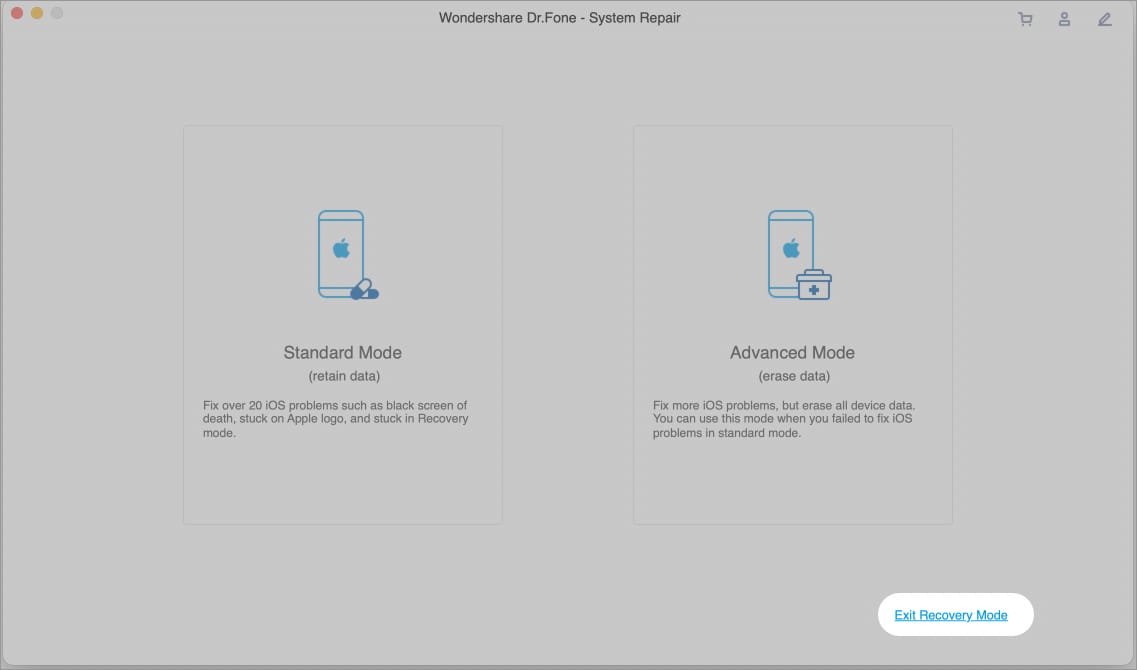
- En la nueva ventana, haga clic en Salir del modo recuperación de nuevo.
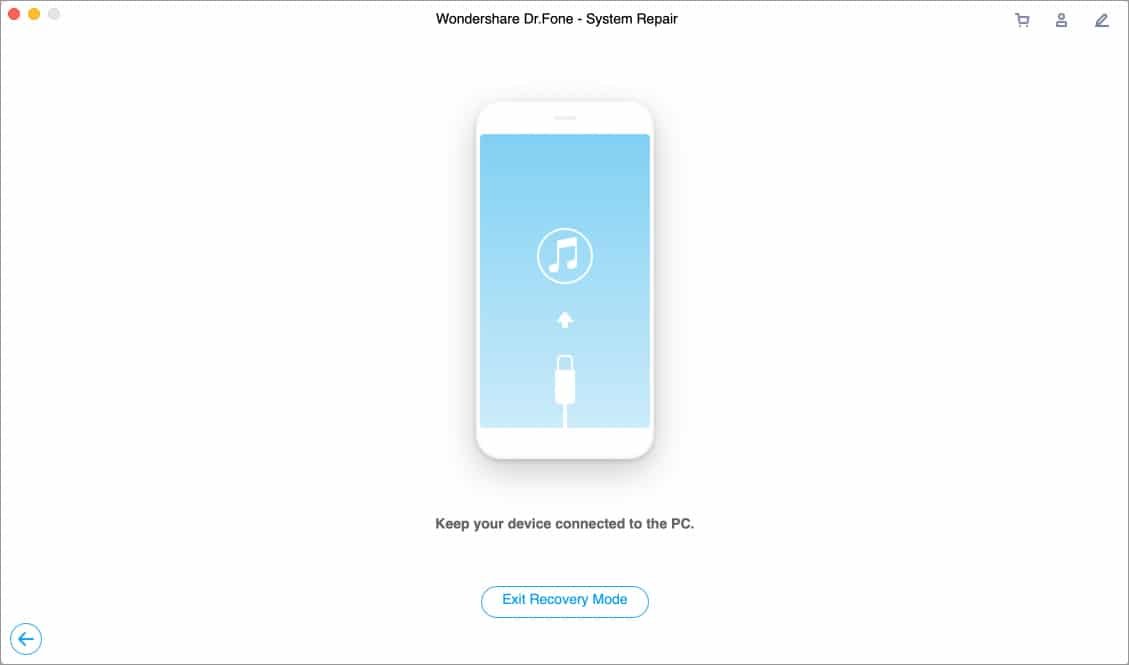
Deja que el software haga su magia; puede que tarde un poco, dependiendo del dispositivo. Una vez hecho esto, tu iPhone se reiniciará y aparecerá una ventana que indica que se ha salido del modo de recuperación correctamente. Solo tienes que desconectar el teléfono y disfrutar.
Si el problema original persiste, vuelva a ejecutar Dr. Fone System Repair y haga clic en Modo estándar. También existe el último recurso, el Modo avanzado, para solucionar el problema, aunque esto provocará la pérdida de datos.
Despidiéndome…
Esperamos que hayas aprendido lo que necesitabas para poner tu iPhone en modo de recuperación. ¿El uso del modo de recuperación funcionó para restaurar tu dispositivo? Cuéntanos en los comentarios si fue así o no. Si no fue así, trabajaremos para encontrar una solución adecuada para ti.
¿Tienes alguna otra pregunta relacionada con Apple? ¡Pregúntala en los comentarios! ¡Queremos saber tu opinión!
¿Por qué no funciona el modo de recuperación de iPhone?
En general, lo mejor que puedes hacer es forzar el reinicio del iPhone. Si eso no funciona, asegúrate de que iTunes esté actualizado y piensa en usar el modo DFU como alternativa.
¿Cuánto tiempo tarda el modo de recuperación en iPhone?
Esto depende de algunos factores, como la velocidad de Internet, el modelo de iPhone o iPad y la cantidad de almacenamiento que se utiliza activamente en el dispositivo. En la mayoría de los casos, se trata de un proceso que lleva horas. Lo mejor es configurarlo y olvidarse de él.
Modo recuperacion ipad
El modo de recuperación en el iPad es una función crucial que permite restaurar o actualizar el dispositivo cuando enfrenta problemas graves, como un fallo en la actualización de software o un bloqueo. Activar este modo es un proceso sencillo que puede salvar tu dispositivo de situaciones problemáticas.
Para poner un iPad en modo de recuperación, es necesario seguir unos pasos específicos que varían según el modelo. Generalmente, el procedimiento incluye apagar el dispositivo, mantener presionados ciertos botones y conectarlo a una computadora. Una vez en modo de recuperación, el iPad mostrará una pantalla que indica que debe conectarse a iTunes o Finder.
El uso del modo de recuperación es especialmente útil cuando el iPad se atasca en el logotipo de Apple o no responde a los comandos táctiles. Al ingresar a este modo, podrás realizar acciones como:
- Restaurar el iPad a su configuración de fábrica.
- Actualizar el sistema operativo a la última versión.
- Solucionar problemas de software sin perder datos, en algunos casos.
Es importante tener en cuenta que, si bien el modo de recuperación es una herramienta poderosa, puede provocar la pérdida de datos si se opta por restaurar el dispositivo. Por ello, siempre es recomendable hacer una copia de seguridad antes de proceder con este paso, asegurando que tus archivos y configuraciones estén a salvo.
Ipad no sale de modo recuperacion
Si tu iPad no sale del modo recuperación, puede ser frustrante. Este problema a menudo ocurre debido a un error en el proceso de restauración o actualización de iOS. A continuación, te presentamos algunas razones comunes por las que esto puede suceder.
- Problemas de conexión: Asegúrate de que el cable Lightning y los puertos USB de tu computadora estén funcionando correctamente.
- iTunes o Finder desactualizados: Verifica que estés utilizando la última versión de iTunes o Finder, ya que las versiones antiguas pueden causar incompatibilidades.
- Fallo en la restauración: Si el proceso de restauración interrumpió la transferencia de datos, tu iPad podría quedar atrapado en el modo recuperación.
Para resolver el problema, prueba los siguientes pasos. Primero, intenta forzar el reinicio de tu iPad manteniendo pulsados el botón de encendido y el botón de inicio (o el botón lateral en modelos sin botón de inicio) hasta que veas el logotipo de Apple.
Si el iPad sigue atascado, considera utilizar herramientas de software especializadas como Dr. Fone o Tenorshare ReiBoot. Estas aplicaciones pueden ayudarte a salir del modo recuperación sin perder tus datos. Asegúrate de seguir las instrucciones proporcionadas por la herramienta elegida para obtener los mejores resultados.


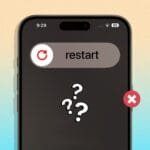


Deja una respuesta